Sie können die von ArcGIS Indoors for AutoCAD verwendeten Validierungseinstellungen konfigurieren, um die aktive CAD-Zeichnung auf mögliche Datenprobleme zu prüfen. Auf die Werkzeuge für die Validierung kann über die Gruppe Validierung auf der Registerkarte Indoors in ArcGIS Pro zugegriffen werden. Mit den Konfigurationswerkzeugen können Sie die zu validierenden Layer angeben, Toleranzen für verschiedene Validierungsprüfungen festlegen und vieles mehr.
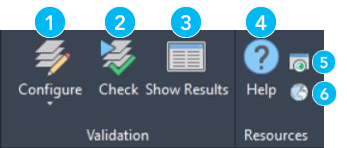
Die in der obigen Abbildung dargestellten Elemente werden in der folgenden Tabelle beschrieben:
| Element | Bild | Schaltfläche | Beschreibung |
|---|---|---|---|
1 |  | Konfigurieren | Den Bereich Validierung konfigurieren öffnen oder bei Verwendung der Dropdown-Optionen den Bereich Konfiguration importieren |
2 |  | Prüfen | Validierungsprüfungen mit den aktuellen Validierungseinstellungen durchführen |
3 |  | Ergebnisse anzeigen | Den Bereich Validierungsergebnisse öffnen, um die Ergebnisse der letzten Validierungsprüfungen anzuzeigen |
4 |  | Hilfe | Die Hilfedokumentation zu Indoors for AutoCAD öffnen |
5 |  | Ressourcen | Die Seite mit den ArcGIS Indoors-Produktressourcen öffnen, um auf die Dokumentation, Lernprogramme und Blogbeiträge zu Indoors zuzugreifen |
6 |  | Info | Den Bereich Info für die Indoors for AutoCAD-Erweiterung öffnen |
Öffnen des Bereichs "Validierung konfigurieren"
Um eine neue Konfiguration zu erstellen oder eine vorhandene Konfiguration zu bearbeiten, klicken Sie auf Konfigurieren in der Gruppe Validierung der Registerkarte Indoors.
in der Gruppe Validierung der Registerkarte Indoors.
Der Bereich Validierung konfigurieren wird angezeigt.

Die in der obigen Abbildung dargestellten Elemente werden in der folgenden Tabelle beschrieben:
| Element | Beschreibung |
|---|---|
1 | Im Bereich Validierung konfigurieren sind die Indoors-Informationstypen in Registerkarten organisiert. |
2 | Räumliche Darstellung des Informationstyps |
3 | Beschreibung des Informationstyps und der zugehörigen Validierungsprüfungen |
4 | Optionen zur Auswahl, Erstellung oder Bearbeitung des ArcGIS for AutoCAD-Feature-Layers, der definiert, welche Entitäten in der CAD-Zeichnung den Informationstyp darstellen |
5 | Zusätzliche Optionen auf der Grundlage der ausgewählten Registerkarte und des ausgewählten Informationstyps, einschließlich Toleranzen, Blockattribute, Text-Parsing und Standardwerte |
Importieren einer bestehenden Konfiguration
Um bei der Erstellung mehrerer CAD-Grundrisse mit ähnlichen Merkmalen Zeit zu sparen, können Sie die Konfiguration der ArcGIS Indoors for AutoCAD-Erweiterung aus einer konfigurierten CAD-Zeichnungsdatei (.dwg) oder Vorlagendatei (.dwt) importieren.
- Starten Sie Autodesk AutoCAD, und öffnen Sie ein neues oder vorhandenes Projekt.
- Öffnen Sie die CAD-Zeichnung, in die Sie die Konfiguration importieren möchten.
- Wählen Sie bei Bedarf die geöffnete CAD-Zeichnung aus, um sie zu aktivieren.
- Klicken Sie im Menüband Indoors in der Gruppe Validierung auf den Dropdown-Pfeil Konfigurieren, und wählen Sie Konfiguration importieren aus.
- Wählen Sie die .dwg- oder .dwt-Datei mit der Indoors for AutoCAD-Konfiguration aus, die Sie importieren möchten.
- Klicken Sie auf Öffnen.
Wenn Sie eine Indoors for AutoCAD-Konfiguration importieren, werden auch fehlende CAD-Layer-Definitionen, fehlende Blockdefinitionen und Feature-Layer-Definitionen importiert. Wenn ein vorhandener Feature-Layer denselben Namen aufweist, wird beim Import des neuen Layers das Präfix old_ an den Namen des vorhandenen Layers angehängt.